
显示器插口对接指南:如何正确连接显示器与主机
显示器连接主机插口
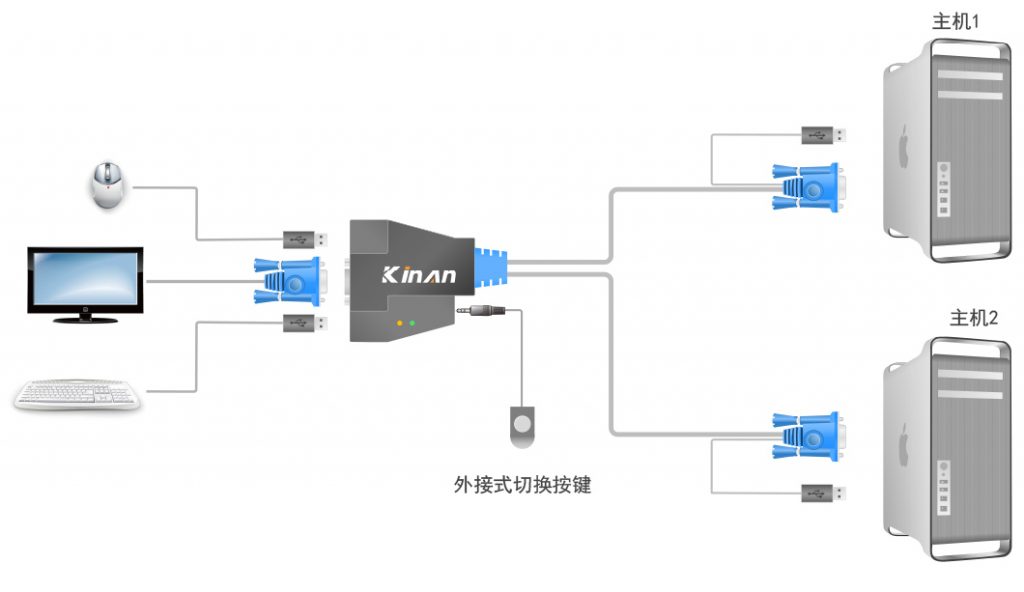
在计算机硬件的安装和配置中,显示器的连接和主机插口的配置是非常重要的一个环节。本篇文章将向您详细介绍如何正确地连接显示器到主机,并解释各种插口的作用和选择。

一、显示器与主机的连接
首先,我们需要了解显示器与主机之间的连接方式。通常,我们会使用视频线(如VGA线、HDMI线或DisplayPort线)来连接显示器和主机。这些线缆通过主机背面的插口与显示器相连。
二、主机插口类型
- VGA插口:VGA插口是一种较早的显示接口,通过模拟信号传输视频数据。它是一个蓝色的15针插口,在一些老旧的主机上仍然可见。
- HDMI插口:HDMI是高清多媒体接口的缩写,是一种常见的数字显示接口。它支持音频和视频的同步传输,且传输质量较高。在主机上,通常有多个HDMI插口供用户选择。
- DisplayPort插口:DisplayPort是专为计算机显示器设计的接口。它的优点是传输速度快,可以支持高分辨率和高刷新率的显示器。DisplayPort插口在主机上通常比较醒目,容易识别。
三、如何选择合适的插口
在选择合适的插口时,我们需要考虑显示器的类型和主机的配置。如果您的显示器是较老旧的型号,可能只能使用VGA插口连接。如果您的显示器是较新型号,如支持高分辨率和高刷新率的高端游戏显示器,建议选择使用HDMI或DisplayPort接口,这样可以获得更好的图像质量和性能。同时,要确保您的主机支持相应的插口类型,以便于购买相应的视频线缆进行连接。
四、连接步骤
- 准备一根与您的显示器和主机兼容的视频线缆。
- 将视频线缆的一端连接到主机的相应插口上(如HDMI或DisplayPort)。
- 将视频线缆的另一端连接到显示器的相应插口上(一般都有标示)。
- 打开主机和显示器电源开关,确认显示正常后即可使用。
以上就是关于显示器连接主机插口的介绍。正确的连接方法和选择合适的插口不仅可以确保您的显示器正常工作,还可以避免出现各种故障和性能问题。希望这篇文章能帮到您!
























